Instrução
A publicação de um serviço no Portal for ArcGIS falha com o erro "Nenhum servidor de hospedagem encontrado"
Descrição
As tentativas de publicar um serviço no Portal for ArcGIS falham e a seguinte mensagem de erro é retornada:
Error: No hosting server found.
Causa
Há duas possíveis causas para o problema:
- A conta de usuário tem privilégios insuficientes para publicar um serviço. Por exemplo, uma conta de nível 1 pode acessar somente os serviços disponíveis. Uma conta de nível 2 tem privilégios de publicação e edição.
- O Web Adaptor configurado para o servidor que hospeda o Portal for ArcGIS faz referência à URL de forma imprecisa. A URL padrão geralmente está no seguinte formato:
https://<FQDN>/<nome do web adaptor>
No entanto, configurações imprecisas podem fazer referência a uma URL diferente, por exemplo:
https://<FQDN>/<nome do web adaptor>/rest
Solução ou Solução Provisória
Dependendo da causa, use uma das soluções a seguir para corrigir o erro:
- Certifique-se de que a conta de usuário tenha privilégios suficientes antes de acessar o portal. Para mais informações, consulte o seguinte documento de ajuda da web, Portal for ArcGIS: Níveis, papéis e privilégios.
- Atualize a URL para a página principal do Portal for ArcGIS https://<FQDN>/<nome do web adaptor>. O procedimento a seguir demonstra como atualizar a URL utilizando o parâmetro REST do Portal for ArcGIS.
Note: Only those with the Administrator privileges may perform the following steps.
- Entre no parâmetro REST do ArcGIS Portal Directory usando uma conta de administrador e clique em Página Inicial.
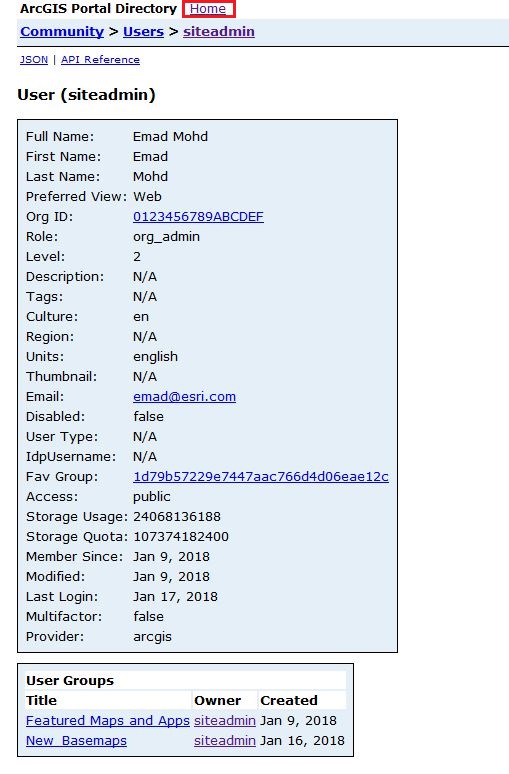
- Em Página Inicial, navegue até Recursos Dependentes e clique em Portais.

- Em Portais Raiz, navegue até Recursos Dependentes e clique em Próprio.
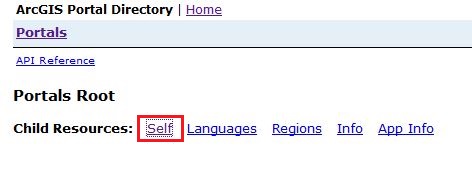
- Em Próprio, role a página para baixo e clique em Servidores.
- Em Servidores, navegue e clique na ID do Servidor desejada.
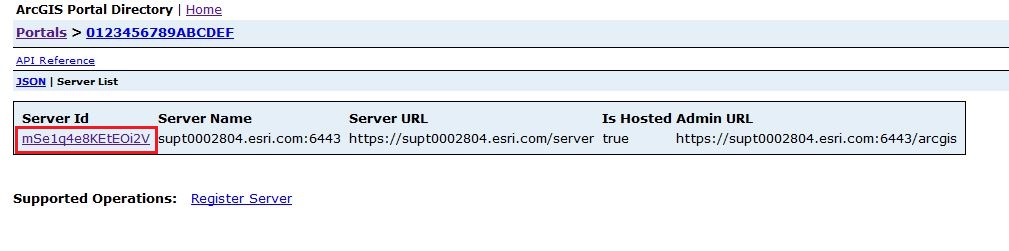
- Após a ID do Servidor ser determinada, clique em Atualizar Servidor. Isso abre a página Atualizar Servidor .
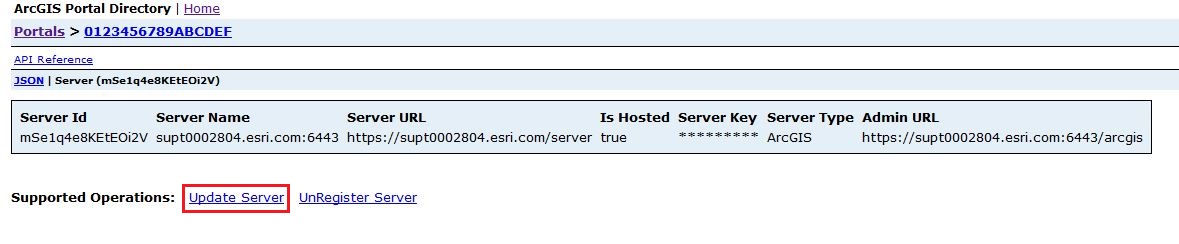
- Em Atualizar Servidor, altere a URL para corresponder à página principal do Portal for ArcGIS. Clique em Atualizar. A URL é atualizada.
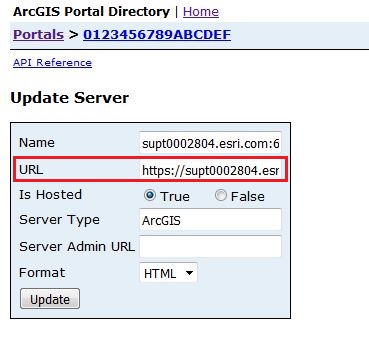
ID do Artigo: 000017526
Obtenha ajuda de especialistas do ArcGIS
Comece a conversar agora

